TTEP.CN > 故障 >
寻回Win8消失的新建菜单有绝招 Win8系统消失的新建菜单解决方案
寻回Win8消失的新建菜单有绝招 Win8系统消失的新建菜单解决方案 在使用Win8系统中,想用右键的“新建”菜单建立个文档,却发现此菜单无端地消失了,遇到这种情况该如何是好?着急之际还是一起来看下他人的解决经验吧。
正常的右键菜单与不正常的右键菜单:
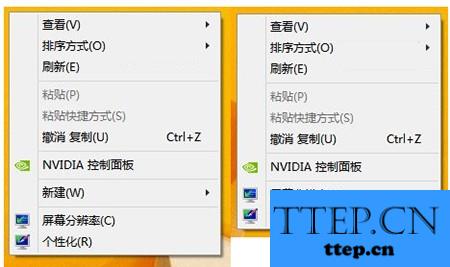
实用解决操作步骤:
其实我们可以通过恢复注册表键值的方法来解决。修改注册表前,请先做好注册表的备份工作:
1.按键盘上的Winkey+R打开运行,输入“regedit”,启动注册表编辑器;
2.展开“HKEY_CLASSES_ROOT\Directory\Background\shellex\ContextMenuHandlers\New”键值;
3.确认右边的“默认”项后边的“值”为{D969A300-E7FF-11d0-A93B-00A0C90F2719},如果不是,就修改为此值;
4.修改完成后,按F5键刷新注册表,即可在右键菜单中重新看到“新建”了。
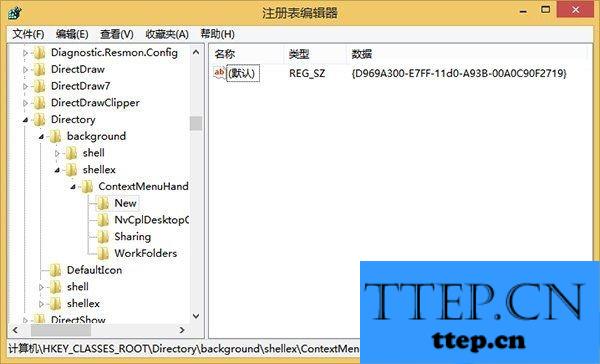
我们通过从正常右键菜单跟不正常菜单的对比,得出实用的解决操作步骤,也就简单的四个小步骤。右键菜单是我们在工作中经常使用的,如果丢失“新建”菜单将给我们带来很大的麻烦,遇到以上情况的时候便试试我们为大家分享的实用方案吧!
正常的右键菜单与不正常的右键菜单:
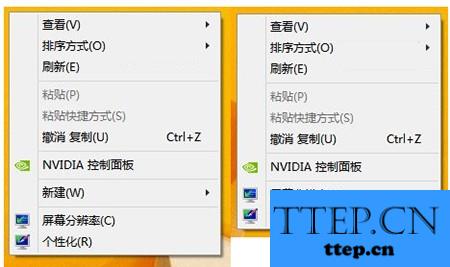
实用解决操作步骤:
其实我们可以通过恢复注册表键值的方法来解决。修改注册表前,请先做好注册表的备份工作:
1.按键盘上的Winkey+R打开运行,输入“regedit”,启动注册表编辑器;
2.展开“HKEY_CLASSES_ROOT\Directory\Background\shellex\ContextMenuHandlers\New”键值;
3.确认右边的“默认”项后边的“值”为{D969A300-E7FF-11d0-A93B-00A0C90F2719},如果不是,就修改为此值;
4.修改完成后,按F5键刷新注册表,即可在右键菜单中重新看到“新建”了。
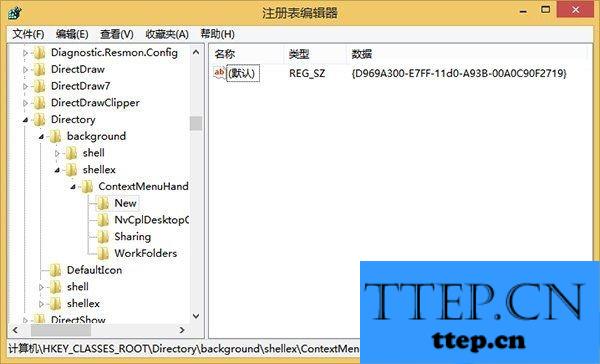
我们通过从正常右键菜单跟不正常菜单的对比,得出实用的解决操作步骤,也就简单的四个小步骤。右键菜单是我们在工作中经常使用的,如果丢失“新建”菜单将给我们带来很大的麻烦,遇到以上情况的时候便试试我们为大家分享的实用方案吧!
- 上一篇:如何解决Windows8无法设置静态IP地址的问题 Windows8无法设置静
- 下一篇:没有了
- 最近发表
- 赞助商链接
